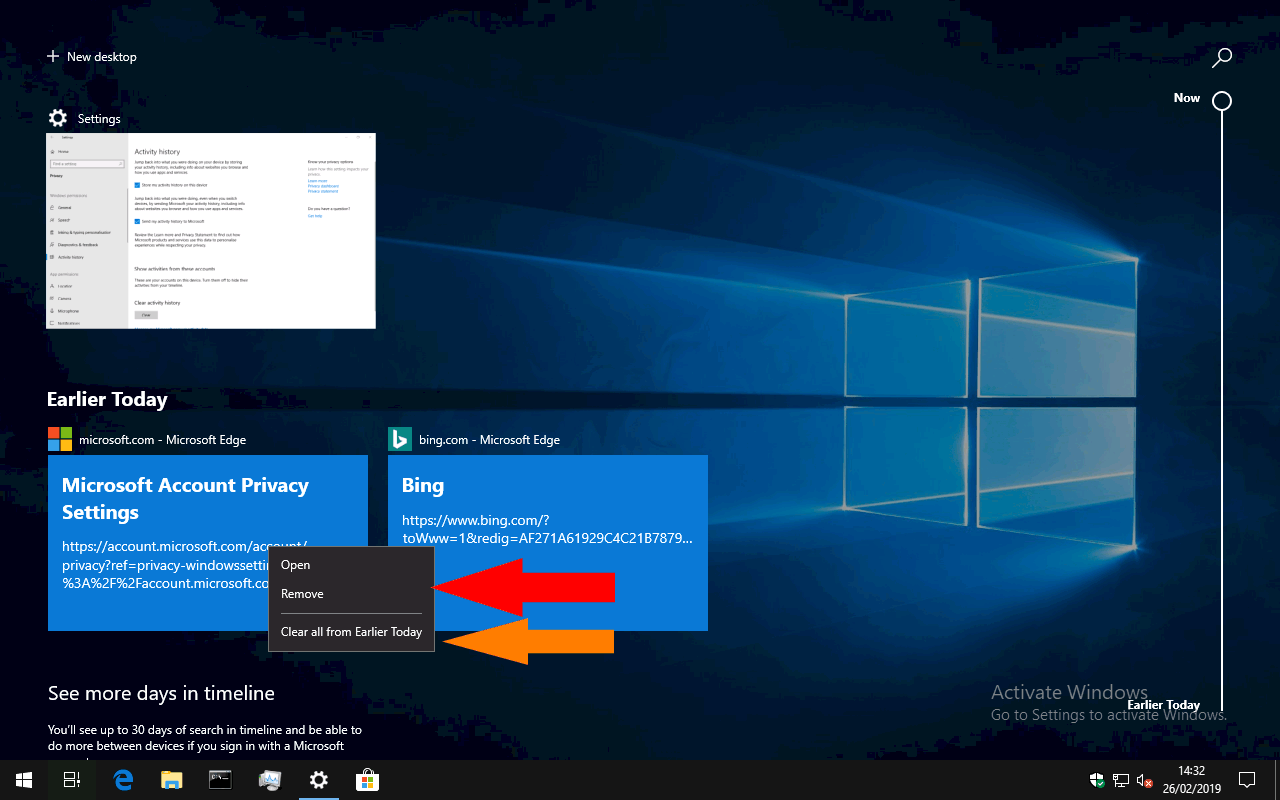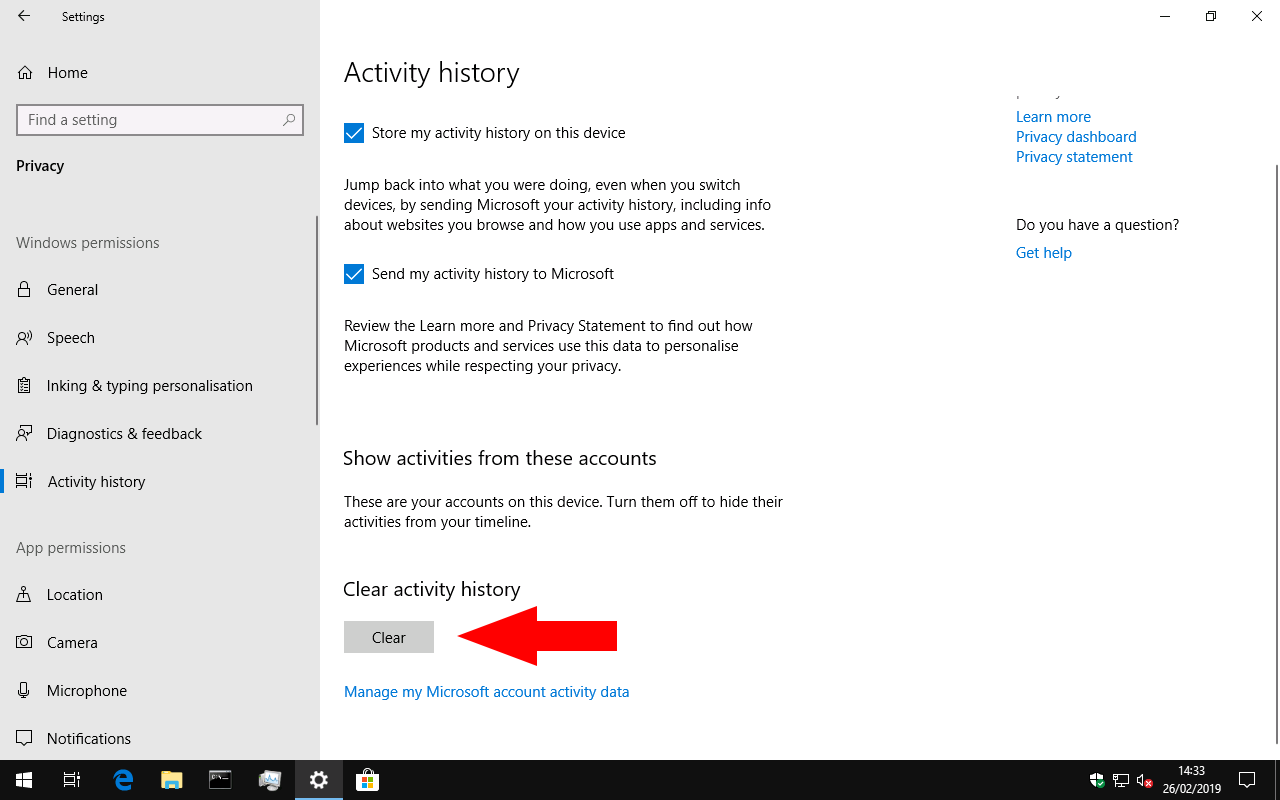Come rimuovere la cronologia della cronologia di Windows 10
Per cancellare tutte le attività dalla cronologia della sequenza temporale di Windows 10:
- Avvia l’app Impostazioni (scorciatoia da tastiera Win + I).
- Fare clic sulla categoria “Privacy”, quindi sulla pagina “Cronologia attività”.
- Nella sezione “Cancella cronologia attività”, premere il pulsante “Cancella” e confermare la richiesta.
Si applica a Windows 10 1803 e versioni successive
La cronologia di Windows è una funzionalità relativamente nuova introdotta con l’aggiornamento di Windows 10 di aprile 2018. È abilitato per impostazione predefinita e conserva una registrazione cronologica di tutte le attività che esegui sul tuo PC: siti Web visitati, documenti modificati e file multimediali consumati.
Eliminazione di elementi della sequenza temporale
A volte, l’interfaccia della sequenza temporale (accessibile dalla visualizzazione attività dalla barra delle applicazioni o tramite la scorciatoia da tastiera Win + Tab) potrebbe includere un’attività che preferiresti non rivisitare.
Per rimuovere un singolo elemento, apri Visualizzazione attività e trova l’attività pertinente nella visualizzazione Timeline. Fare clic con il pulsante destro del mouse sulla sua miniatura e fare clic su “Rimuovi” nel menu contestuale che appare. Verrà immediatamente eliminato dalla Timeline.
La cronologia offre anche una comoda scorciatoia per eliminare tutte le attività registrate in un determinato giorno. Scorri fino al periodo di tempo nella Timeline, fai clic con il pulsante destro del mouse su qualsiasi elemento visualizzato all’interno del gruppo e scegli “Cancella tutto da”.
Cancellazione di tutto nella cronologia della cronologia
Eliminare completamente la cronologia della cronologia, forse perché stai anche disabilitando la funzione, è un processo leggermente più complesso. Innanzitutto, apri l’app Impostazioni (scorciatoia da tastiera Win + I) e scegli la categoria “Privacy” dalla home page.
Successivamente, fai clic sulla pagina “Cronologia attività” nel menu di navigazione a sinistra della finestra. Scorri la pagina verso il basso fino all’intestazione “Cancella cronologia attività” e premi il pulsante “Cancella”. Dovrai accettare la richiesta prima che Timeline rimuova tutti i record delle tue attività attualmente registrate.
La cancellazione della sequenza temporale si propagherà automaticamente tra i tuoi dispositivi, rimuovendo tutte le attività sincronizzate tramite il tuo account Microsoft. Potrebbe comunque essere necessario cancellare manualmente tutte le attività sugli altri dispositivi che non sono state caricate nel cloud.